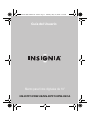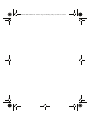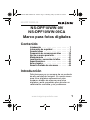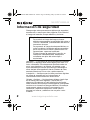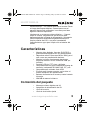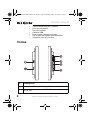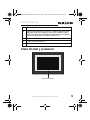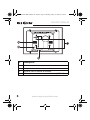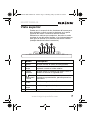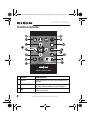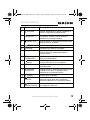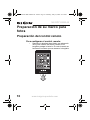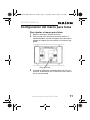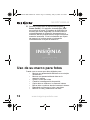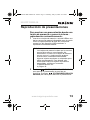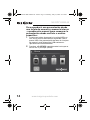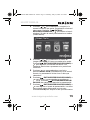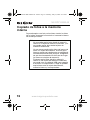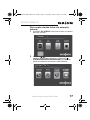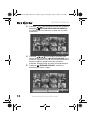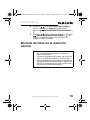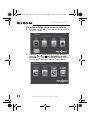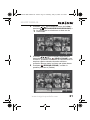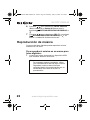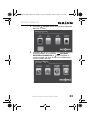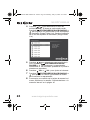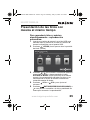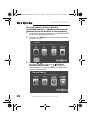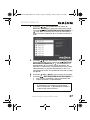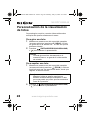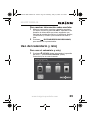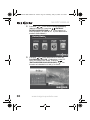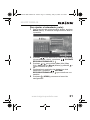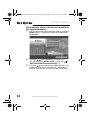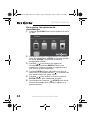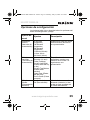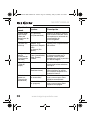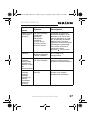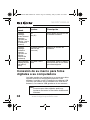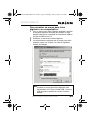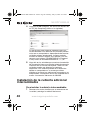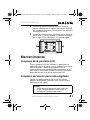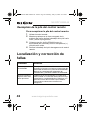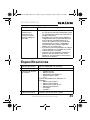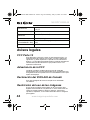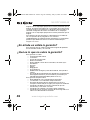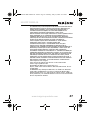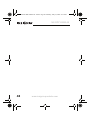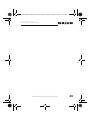Insignia NS-DPF10WW-09 Manual de usuario
- Categoría
- Marcos de fotos digitales
- Tipo
- Manual de usuario
Insignia NS-DPF10WW-09 es un marco para fotos digital que te permite ver tus fotos favoritas en una pantalla LCD clara y brillante de 10 pulgadas. Puedes insertar una tarjeta de memoria o una unidad USB para ver las fotos. También puedes copiar fotos de la tarjeta de memoria a la memoria interna del marco. Con el control remoto incluido, puedes iniciar una presentación de fotos, reproducir música o mostrar un reloj y un calendario.
Insignia NS-DPF10WW-09 es un marco para fotos digital que te permite ver tus fotos favoritas en una pantalla LCD clara y brillante de 10 pulgadas. Puedes insertar una tarjeta de memoria o una unidad USB para ver las fotos. También puedes copiar fotos de la tarjeta de memoria a la memoria interna del marco. Con el control remoto incluido, puedes iniciar una presentación de fotos, reproducir música o mostrar un reloj y un calendario.




















































Transcripción de documentos
08-1320 NS-DPF10WW-09 - SP.fm Page -1 Monday, May 19, 2008 8:33 PM Guía del Usuario Marco para fotos digitales de 10" NS-DPF10WW-09/NS-DPF10WW-09CA 08-1320 NS-DPF10WW-09 - SP.fm Page 0 Monday, May 19, 2008 8:33 PM 08-1320 NS-DPF10WW-09 - SP.fm Page 1 Monday, May 19, 2008 8:33 PM NS-DPF10WW-09 NS-DPF10WW-09/ NS-DPF10WW-09CA Marco para fotos digitales Contenido Introducción . . . . . . . . . . . . . . . . . . . . . . 1 Información de seguridad . . . . . . . . . . . . . 2 Características . . . . . . . . . . . . . . . . . . . . 3 Preparación de su marco para fotos . . . . . .10 Uso de su marco para fotos . . . . . . . . . . . .12 Mantenimiento . . . . . . . . . . . . . . . . . . . .41 Localización y corrección de fallas . . . . . . .42 Especificaciones . . . . . . . . . . . . . . . . . . .43 Avisos legales . . . . . . . . . . . . . . . . . . . . .44 Garantía limitada de seis meses . . . . . . . .45 Introducción Felicitaciones por su compra de un producto de alta calidad de Insignia. Su nuevo marco para fotos digitales representa el más moderno diseño de marcos para fotos digitales y está concebido para brindar un rendimiento confiable y sin problemas. www.insignia-products.com 1 08-1320 NS-DPF10WW-09 - SP.fm Page 2 Monday, May 19, 2008 8:33 PM NS-DPF10WW-09 Información de seguridad Siempre siga estas precauciones básicas de seguridad cuando use su marco para fotos digitales. Esto reducirá el riesgo de incendio, choque eléctrico y lesiones. Advertencias Para reducir el riesgo de fuego o choque eléctrico no exponga el marco digital para fotos a la lluvia o humedad, y desenchúfelo durante las tormentas de rayos. Para prevenir el riesgo de choque eléctrico, no quite la cubierta. No existen partes reparables por el usuario en el interior. Remita todas las reparaciones a personal calificado. Existe el riesgo de explosión si una pila se reemplaza incorrectamente. Reemplace solamente con pilas del mismo tipo o equivalente. Ubicación — Para reducir el riesgo de incendio o choque eléctrico, no exponga este marco digital para fotos a la lluvia o humedad. No coloque este producto sobre un carro, una plataforma, un trípode, un soporte o una mesa inestable para evitar que se caiga. Mantenga el disco alejado de magnetismo fuerte, fuentes de calor, contacto directo con la luz solar y polvo excesivo. Instalación — Verifique que el marco para fotos digitales se utilice de acuerdo con las instrucciones e ilustraciones suministradas en este manual. Objetos y líquidos — No introduzca objetos ningún tipo en el marco para fotos digitales a través de las aberturas. No derrame ni rocié ningún tipo de líquido sobre o dentro del marco para fotos digitales (esto puede resultar en un incendio o choque eléctrico). No coloque nada pesado sobre la unidad. Para asegurar una ventilación y operación apropiada, nunca cubra o bloquee las ranuras y aberturas con un paño u otro material. 2 www.insignia-products.com 08-1320 NS-DPF10WW-09 - SP.fm Page 3 Monday, May 19, 2008 8:33 PM NS-DPF10WW-09 Desensamblaje — No intente desarmar el marco. Existe el riesgo de choque eléctrico. Comuníquese con el personal de servicio calificado si su marco para fotos digitales necesita reparación. Limpieza de su marco para fotos digitales — Cuando limpie la unidad, asegúrese de que el marco esté desconectado de la fuente de alimentación. Solamente utilice limpiadores diseñados específicamente para limpiar paneles de LCD, o un paño humedecido ligeramente con agua para limpiar sólo el exterior del marco. Características • • • • • • • • • Muestra fotos digitales (formato JPG/JPEG) y presentaciones digitales sin una computadora. Reproduce música (formatos MP3 o WAV) por si sola o con una presentación de fotos. Muestra las fotos directamente desde una tarjeta de memoria o una unidad de USB (no incluida). Pantalla LCD tipo TFT clara y brillante. Compatible con una gran variedad de tarjetas de memoria, incluyendo SD, MMC, MS, CF y xD. Compatible con unidades flash USB. El modo multi-imagen muestra varias fotos al mismo tiempo en una presentación. Botones de control en el marco y control remoto infrarrojo. 256 MB de memoria interna. Contenido del paquete • • • • Marco para fotos digitales de 10" Adaptador de alimentación de CA Guía del usuario Guía de instalación rápida www.insignia-products.com 3 08-1320 NS-DPF10WW-09 - SP.fm Page 4 Monday, May 19, 2008 8:33 PM NS-DPF10WW-09 • • • • • • • Control remoto con pila (CR2025) Porta control remoto Paño de limpieza Cable de USB Estera negra y blanca para fotos Dos marcos de madera intercambiables Adaptador para MS Pro Duo Tomas ON OFF 4 # Descripción 1 Interruptor de Encendido/Apagado 2 Toma de alimentación de 9 V CC. Enchufe el adaptador de CA aquí. www.insignia-products.com 08-1320 NS-DPF10WW-09 - SP.fm Page 5 Monday, May 19, 2008 8:33 PM NS-DPF10WW-09 # Descripción 3 Ranura para tarjeta de memoria. Acepta: Memory Stick, Memory Stick Duo, Memory Stick PRO, Memory Stick PRO Duo, Memory Stick Micro, Multimedia Card (MMC), Secure Digital (SD), microSD, miniSD y xD. 4 Puerto mini USB 5 Ranura para tarjetas CF 6 Ranura USB estándar Vista frontal y posterior Sensor infrarrojo www.insignia-products.com 5 08-1320 NS-DPF10WW-09 - SP.fm Page 6 Monday, May 19, 2008 8:33 PM NS-DPF10WW-09 6 # Descripción 1 Altavoz 2 Base para el control remoto 3 Agujeros para el soporte de montaje 4 Ranura para la batería de respaldo del reloj (CR2025) www.insignia-products.com 08-1320 NS-DPF10WW-09 - SP.fm Page 7 Monday, May 19, 2008 8:33 PM NS-DPF10WW-09 Vista superior Puede usar la mayoría de las funciones del marco para fotos digitales usando ya sea los botones en la parte superior del marco o usando el control remoto. Seleccionar archivos para copiarlos, borrarlos o verlos requiere el uso del control remoto, y las instrucciones en esta guía se refieren a los botones del control remoto (excepto donde se indica lo contrario). # Botón Descripción 1 MENÚ Permite mostrar el menú de configuración. 2 Flecha abajo Permite mover la selección del menú hacia la izquierda o mostrar la foto anterior. 3 Flecha derecha Permite mover la selección del menú hacia la derecha o mostrar la siguiente foto. 4 Entrar/ Permite seleccionar los elementos de menú. Reproducir/ Durante una presentación, permite pausarla o Pausar reanudarla. 5 Flecha arriba Permite navegar hacia arriba. 6 Flecha abajo Permite navegar hacia abajo. 7 Atrás Regresa a la selección o pantalla anterior. www.insignia-products.com 7 08-1320 NS-DPF10WW-09 - SP.fm Page 8 Monday, May 19, 2008 8:33 PM NS-DPF10WW-09 Control remoto CLOCK /CAL # Botón Descripción 1 MENÚ Permite mostrar el menú de configuración (Setup). 2 PRESENTACIÓN Permite iniciar una presentación o alternar el modo de presentación multi-imagen. 3 8 (Arriba) VOL+ Permite mover la selección hacia arriba o subir el volumen. www.insignia-products.com 08-1320 NS-DPF10WW-09 - SP.fm Page 9 Monday, May 19, 2008 8:33 PM NS-DPF10WW-09 # 4 5 Botón Descripción ENTRAR (Izquierda) ANTERIOR Permite seleccionar la opción resaltada o pausar y reanudar la presentación. Permite mover la selección del menú hacia la izquierda, mostrar la foto anterior o seleccionar el archivo anterior. 6 (Abajo) VOL- 7 ATRÁS Permite regresar una pantalla. 8 ZOOM Presione para ampliar la imagen. 9 Permite mover la selección del menú hacia abajo o bajar el volumen. Fotos y música Permite abrir la pantalla de fotos y música (Picture & Music) o reproducir fotos y música juntos. 10 RELOJ/ CALENDARIO Permite mostrar el reloj, el calendario y las fotos (si es disponible). 11 Permite ingresar al modo de miniaturas o mostrar los archivos y las carpetas. (Miniaturas/ Carpetas) 12 INFO Permite mostrar información de la foto en el modo pausado. 13 Permite mover la selección del menú hacia la derecha, mostrar la siguiente foto o seleccionar el siguiente archivo. (Derecha) SIGUIENTE 14 GIRAR 15 BORRAR/ COPIAR 16 SELECCIONAR Permite girar la imagen. Permite borrar ciertas fotos de la memoria interna o copiar fotos de la tarjeta de memoria conectada a la memoria interna. Permite seleccionar una foto o un archivo para copiarlo o borrarlo. www.insignia-products.com 9 08-1320 NS-DPF10WW-09 - SP.fm Page 10 Monday, May 19, 2008 8:33 PM NS-DPF10WW-09 Preparación de su marco para fotos Preparación del control remoto Para configurar el control remoto: • Remueva la lengüeta de plástico que sobresale de la parte inferior del control remoto. Esta lengüeta protege la batería. El control remoto no funcionará a menos que se remueva la lengüeta. CLOCK /CAL 10 www.insignia-products.com 08-1320 NS-DPF10WW-09 - SP.fm Page 11 Monday, May 19, 2008 8:33 PM NS-DPF10WW-09 Configuración del marco para fotos Para ajustar el marco para fotos: 1 Retire la base para colocar el marco. 2 Gire la base para posicionar el marco vertical u horizontalmente. Ajuste la longitud de la base para obtener el ángulo de vista vertical u horizontal que guste. Base del marco 3 Enchufe el adaptador de alimentación de CA en la toma de alimentación de CC del marco para fotos y en un tomacorriente. www.insignia-products.com 11 08-1320 NS-DPF10WW-09 - SP.fm Page 12 Monday, May 19, 2008 8:33 PM NS-DPF10WW-09 4 Deslice el interruptor de encendido/apagado ( Power On/Off ) a la posición de encendido (ON) para activar el marco. El logotipo de INSIGNIA se muestra por varios segundos y el marco muestra automáticamente la fotografía almacenada en la memoria interna (cuando no hay ninguna tarjeta de memoria insertada). Si se ha insertado una tarjeta de memoria, el marco muestra la fotografía almacenada en la tarjeta de memoria. Uso de su marco para fotos Puede usar su marco para fotos digitales para: • Mostrar una presentación de fotos en una tarjeta de memoria • Mostrar una presentación de fotos en la memoria interna • Ajustar la vista de la foto • Cambiar la configuración de pantalla • Copiar fotos o archivos a la memoria interna • Borrar fotos o archivos desde la memoria interna • Reproducir música por si sola o con fotos • Mostrar un reloj y calendario con fotos 12 www.insignia-products.com 08-1320 NS-DPF10WW-09 - SP.fm Page 13 Monday, May 19, 2008 8:33 PM NS-DPF10WW-09 Reproducción de presentaciones Para mostrar una presentación desde una tarjeta de memoria o memoria interna reproducción automáticamente: 1 Inserte una tarjeta de memoria o unidad USB en una de las ranuras de memoria disponible o en el puerto USB. Una presentación de fotos de la tarjeta de memoria o del dispositivo USB comienza a reproducirse automáticamente. Cuidado Las tarjetas de memoria caben en las ranuras para tarjetas sólo en una dirección. No introduzca a la fuerza una tarjeta de memoria en una ranura. La tarjeta estará apretada cuando se ha insertado correctamente. Algunas tarjetas requieren un adaptador para caber correctamente. Para obtener más información sobre las tarjetas de memoria compatibles, refiérase a la sección “Especificaciones” en la página 43. 2 Presione (ENTRAR/REPRODUCIR/PAUSAR) para pausar la presentación en una foto en particular. Presione (ENTRAR/REPRODUCIR/ PAUSAR) de nuevo para reanudar la presentación. www.insignia-products.com 13 08-1320 NS-DPF10WW-09 - SP.fm Page 14 Monday, May 19, 2008 8:33 PM NS-DPF10WW-09 Para reproducir una presentación desde una tarjeta de memoria o memoria interna - reproducción manual (para comenzar la presentación desde una foto o archivo especifico: 1 Inserte una tarjeta de memoria (o unidad USB) en una de las ranuras de memoria disponible o en el puerto USB. Una presentación de fotos de la tarjeta de memoria o del dispositivo USB comienza a reproducirse automáticamente. 2 Presione (ATRÁS) repetidamente hasta que se abra el menú principal (Home). Home 14 www.insignia-products.com 08-1320 NS-DPF10WW-09 - SP.fm Page 15 Monday, May 19, 2008 8:33 PM NS-DPF10WW-09 3 Presione o para seleccionar la tarjeta (o la memoria interna) que guste. Su selección se volverá color verde. Presione (ENTRAR/ REPRODUCIR/PAUSAR) o para entrar al menú principal. Se abre el menú para seleccionar medios (Select Media). Select Media 4 Presione o para seleccionar el icono de imagen (PICTURE) El icono se vuelve color verde. Presione (ENTRAR/REPRODUCIR/PAUSAR) o para ingresar al modo de miniaturas. Las imágenes de miniatura aparecen en la pantalla en una mesa. 5 Presione o para seleccionar una foto y presione SLIDESHOW (Presentación) en el control remoto. La presentación iniciará con la foto que seleccionó. 6 Presione (ENTRAR/REPRODUCIR/PAUSAR) o para pausar la presentación en una foto en particular. Presione (ENTRAR/REPRODUCIR/ PAUSAR) de nuevo para reanudar la presentación. 7 Presione (ENTRAR/REPRODUCIR/PAUSAR) o para ingresar al modo de presentación. Las fotos se muestran automáticamente una tras otra. Presione ZOOM para ampliar la foto que se muestra. www.insignia-products.com 15 08-1320 NS-DPF10WW-09 - SP.fm Page 16 Monday, May 19, 2008 8:33 PM NS-DPF10WW-09 Copiado de fotos a la memoria interna Se puede copiar una foto, varias fotos o todas las fotos de la tarjeta de memoria insertada a la memoria interna del marco para fotos. Notas No se puede copiar fotos desde la memoria interna a la tarjeta de memoria insertada, y no se pueden copiar fotos entre tarjetas de memoria conectadas. Ya que no se puede copiar fotos del marco de fotos a la tarjeta de memoria, el marco para fotos no puede ser tratado como su método de almacenamiento de fotos principal. Asegúrese de que ha almacenado las fotos en otro lugar (tal como una tarjeta de memoria). Si desea copiar fotos desde la memoria interna a una tarjeta de memoria conectada, se puede usar un cable de USB para conectar el marco a la computadora. Luego se pueden copiar fotos entre la tarjeta de memoria, memoria interna y la computadora. 16 www.insignia-products.com 08-1320 NS-DPF10WW-09 - SP.fm Page 17 Monday, May 19, 2008 8:33 PM NS-DPF10WW-09 Para copiar ciertas fotos a la memoria interna: 1 Presione (ATRÁS) hasta que se abra la pantalla de inicio (Home). Home 2 Presione o para resaltar la tarjeta de memoria desde la cual quiere reproducir y presione (ENTRAR/REPRODUCIR/PAUSAR) para abrir el menú de selección de medios (Select Media). Select Media www.insignia-products.com 17 08-1320 NS-DPF10WW-09 - SP.fm Page 18 Monday, May 19, 2008 8:33 PM NS-DPF10WW-09 18 3 Presione o para resaltar el icono de la FOTO y presione (ENTRAR/REPRODUCIR/PAUSAR). La pantalla de las miniaturas se abre con las fotos mostradas. 4 Presione / / / para resaltar cada foto que desea copiar y presione (SELECCIONAR) para marcarla. Aparecerá una marca de verificación en la esquina superior derecha de cada miniatura marcada. Marque todas las fotos que quiere copiar. 5 Presione (BORRAR/COPIAR), se abre la pantalla para copiar (Copy). www.insignia-products.com 08-1320 NS-DPF10WW-09 - SP.fm Page 19 Monday, May 19, 2008 8:33 PM NS-DPF10WW-09 6 Presione / para seleccionar Copy Selected (Copiar selección) o Copy All (Copiar todo) y presione (ENTRAR/REPRODUCIR/PAUSAR) o . 7 Presione / para seleccionar YES (Sí) y presione (ENTRAR/REPRODUCIR/PAUSAR) o de nuevo. La selección de fotos se transferirá a la memoria interna (256 MB). Borrado de fotos de la memoria interna Notas No se puede borrar fotos de la tarjeta de memoria insertada. Ya que no se puede copiar fotos del marco de fotos a la tarjeta de memoria, el marco para fotos no puede ser tratado como su método de almacenamiento de fotos principal. Asegúrese de que ha almacenado las fotos en otro lugar (tal como una tarjeta de memoria). www.insignia-products.com 19 08-1320 NS-DPF10WW-09 - SP.fm Page 20 Monday, May 19, 2008 8:33 PM NS-DPF10WW-09 Para borrar fotos de la memoria interna: (ATRÁS) hasta que se abra la pantalla 1 Presione de inicio (Home). Home 2 Presione o para resaltar la tarjeta de memoria interna y presione (ENTRAR/REPRODUCIR/ PAUSAR) o para abrir el menú principal. Se abre el menú para seleccionar medios (Select Media). Select Media 20 www.insignia-products.com 08-1320 NS-DPF10WW-09 - SP.fm Page 21 Monday, May 19, 2008 8:33 PM NS-DPF10WW-09 3 Presione o para resaltar el icono de la foto y presione (ENTRAR/REPRODUCIR/PAUSAR) o . La pantalla de las miniaturas se abre con las fotos mostradas. 4 Presione / / / para resaltar cada foto que desea borrar y presione (SELECCIONAR) para marcarla. Aparecerá una marca de verificación en la esquina superior derecha de cada miniatura marcada. Marque todas las fotos que quiere borrar. 5 Presione (BORRAR/COPIAR), se abre la pantalla para borrar (Delete). Delete Selected Delete All www.insignia-products.com 21 08-1320 NS-DPF10WW-09 - SP.fm Page 22 Monday, May 19, 2008 8:33 PM NS-DPF10WW-09 6 Presione / para seleccionar Delete Selected (Borrar selección) o Delete All (Borrar todo) y presione (ENTRAR/REPRODUCIR/PAUSAR) o . 7 Presione / para seleccionar YES (Sí) y presione (ENTRAR/REPRODUCIR/PAUSAR) o de nuevo. La selección de fotos se borrará. Reproducción de música Su marco de fotos digitales puede reproducir música mientras ve sus fotos. Para reproducir música en su marco para fotos digitales: 1 Inserte una tarjeta de memoria o dispositivo USB que contiene archivos de música. Nota Para obtener mejores resultados, utilice una velocidad de bit de 128 kbps o menor. Reproducir archivos de música con velocidad de bit alta puede resultar en un rendimiento más lento de música o presentación. 22 www.insignia-products.com 08-1320 NS-DPF10WW-09 - SP.fm Page 23 Monday, May 19, 2008 8:33 PM NS-DPF10WW-09 2 Presione (ATRÁS) hasta que se abra la pantalla de inicio (Home). Home 3 Presione o para resaltar la tarjeta de memoria que desea acceder y presione (ENTRAR/ REPRODUCIR/PAUSAR) o para ingresar al menú principal. Se abre el menú para seleccionar medios (Select Media). Select Media www.insignia-products.com 23 08-1320 NS-DPF10WW-09 - SP.fm Page 24 Monday, May 19, 2008 8:33 PM NS-DPF10WW-09 4 Presione o para seleccionar el icono de música (MUSIC). El icono se vuelve color verde. Presione (ENTRAR/REPRODUCIR/PAUSAR) o para ingresar a la pantalla de la lista de carpetas de canciones (Songs Folder List). Se abre la pantalla de la lista de carpetas de canciones (Songs Folder List). File name: oh lala Size: 1567 KB Bit-Rate: 64 kb/s Artist: Enya 24 5 Presione / para seleccionar una canción de la lista y presione (ENTRAR/REPRODUCIR/ PAUSAR) o para comenzar la reproducción. Información sobre la canción aparece en la pantalla mientras se reproduce. 6 7 Presione 8 Para copiar una canción de la tarjeta de memoria al marco, refiérase a la sección “Copiado de fotos a la memoria interna” en la página 16. Vol+ o Vol - para ajustar el volumen. Presione (ENTRAR/REPRODUCIR/PAUSAR) o para pausar la canción y presiónelo de nuevo para reanudar la reproducción. www.insignia-products.com 08-1320 NS-DPF10WW-09 - SP.fm Page 25 Monday, May 19, 2008 8:33 PM NS-DPF10WW-09 Presentación de las fotos con música al mismo tiempo Para reproducir fotos y música simultáneamente - reproducción automática: 1 Inserte una tarjeta de memoria o unidad USB que contiene fotos y música en una de las ranuras de memoria disponible o en el puerto USB. 2 Presione (ATRÁS) hasta que se abra la pantalla de inicio (Home). Home 3 Presione o para resaltar la tarjeta de memoria que quiere acceder, y luego presione el botón PICTURE & MUSIC (Fotos y Música) en el control remoto. Una presentación de todas las fotos y las canciones de la tarjeta de memoria comienzan automáticamente en bucle. 4 Presione volumen. 5 Presione (ENTRAR/REPRODUCIR/PAUSAR) o para pausar la canción o la foto y presiónelo de nuevo para reanudar la reproducción. VOL+ o VOL- para ajustar el www.insignia-products.com 25 08-1320 NS-DPF10WW-09 - SP.fm Page 26 Monday, May 19, 2008 8:33 PM NS-DPF10WW-09 Para reproducir fotos y música simultáneamente - reproducción manual (selección de un archivo o una carpeta): 1 Inserte una tarjeta de memoria o un dispositivo USB en la ranura apropiada del marco. 2 Presione (ATRÁS) hasta que se abra la pantalla de inicio (Home). Home 3 Presione o para resaltar la tarjeta de memoria que desea acceder y presione (ENTRAR/ REPRODUCIR/PAUSAR) o para ingresar al menú principal. Se abre el menú para seleccionar medios (Select Media). Select Media 26 www.insignia-products.com 08-1320 NS-DPF10WW-09 - SP.fm Page 27 Monday, May 19, 2008 8:33 PM NS-DPF10WW-09 4 Presione o para seleccionar el icono de FOTOS Y MÚSICA. El icono se vuelve color verde. Presione (ENTRAR/REPRODUCIR/PAUSAR) o para abrir la pantalla de la lista de canciones y fotos. Se abre la pantalla de la lista de canciones y fotos. File name: oh lala Size: 1567 KB Bit-Rate: 64 kb/s Artist: Enya 5 Presione / para seleccionar una carpeta o una foto individual de la lista y presione (ENTRAR/ REPRODUCIR/PAUSAR) o para comenzar la reproducción de la canción o foto resaltada. Se comienza a reproducir una presentación con la foto seleccionada y la primera canción en la lista. Las canciones de la lista se reproducen en orden y luego se repiten. 6 7 Presione Vol+ o Vol - para ajustar el volumen. Presione (ENTRAR/REPRODUCIR/PAUSAR) o para pausar la canción o foto y presiónelo de nuevo para reanudar la reproducción. Nota Si selecciona una carpeta que contiene fotos y canciones, la presentación muestra y repite sólo estos archivos. www.insignia-products.com 27 08-1320 NS-DPF10WW-09 - SP.fm Page 28 Monday, May 19, 2008 8:33 PM NS-DPF10WW-09 Personalización de la visualización de fotos Se puede girar, ampliar y mostrar información sobre cualquier foto que se muestre en el marco. Para girar una foto: 1 Mientras se muestra una foto a pantalla completa (no como miniatura) presione (GIRAR). La foto se girará 90° en el sentido horario cada vez que se presiona el botón. 2 Presione (ENTRAR/REPRODUCIR/PAUSAR) o para continuar la presentación. Consejo Cuando gire una foto almacenada en la memoria interna, se guardará la información de rotación. Para ampliar una foto: 1 Mientras se muestra una foto a pantalla completa (no como miniatura) presione (ZOOM). La foto se ampliará cada vez que presione el botón, hasta que regrese al tamaño normal. Consejo Mientras la foto se amplía, presione los botones direccionales para desplazar la foto para que pueda ver partes que se encuentran fuera de la pantalla. 2 28 Presione (ENTRAR/REPRODUCIR/PAUSAR) o para continuar la presentación. www.insignia-products.com 08-1320 NS-DPF10WW-09 - SP.fm Page 29 Monday, May 19, 2008 8:33 PM NS-DPF10WW-09 Para mostrar información sobre una foto: 1 Mientras se muestra una foto a pantalla completa (no como miniatura) presione INFO. Aparecerá una pantalla de información por cinco segundos que contiene el nombre de archivo, el tamaño de archivo, la resolución y la fecha y hora cuando se tomó la foto. 2 Presione (ENTRAR/REPRODUCIR/PAUSAR) para continuar la presentación. Uso del calendario y reloj Para usar el calendario y reloj: 1 Presione (ATRÁS) hasta que se abra la pantalla de Inicio , o presione CLOCK/CAL (Reloj/ Calendario) en el control remoto. Home www.insignia-products.com 29 08-1320 NS-DPF10WW-09 - SP.fm Page 30 Monday, May 19, 2008 8:33 PM NS-DPF10WW-09 2 Presione o para resaltar Internal Memory (Memoria interna) y presione (ENTRAR/ REPRODUCIR/PAUSAR) o para ingresar al menú principal. Se abre el menú para seleccionar medios Select Media ). Select Media 3 30 Presione o para seleccionar el icono de CALENDAR & CLOCK (Calendario y reloj). El icono se vuelve color verde. Presione (ENTRAR/REPRODUCIR/PAUSAR) o . Se muestra el calendario, el reloj y las fotos. www.insignia-products.com 08-1320 NS-DPF10WW-09 - SP.fm Page 31 Monday, May 19, 2008 8:33 PM NS-DPF10WW-09 Para ajustar el calendario y reloj: 1 Con la pantalla del reloj/calendario abierta, presione MENU (Menú). E menú de configuración se abre en la pantalla. Slide show Slide show Interval Music Play Da te Time Setting 2 Presione / para seleccionar Date & Time Setting (Ajuste de fecha y hora), y presione (ENTRAR/ REPRODUCIR/PAUSAR) o . 3 Presione o para resaltar Year (Año), Day (Día), Hour (Hora) o Minute (Minuto) y presione para cambiar el ajuste. o 4 Continue hasta que todos los ajustes han sido cambiados y presione (ENTRAR/ REPRODUCIR/PAUSAR) o para confirmar sus cambios. 5 Presione (ATRÁS) para cerrar el menú de configuración. www.insignia-products.com 31 08-1320 NS-DPF10WW-09 - SP.fm Page 32 Monday, May 19, 2008 8:33 PM NS-DPF10WW-09 Para mostrar fotos y música en la pantalla del reloj/calendario: 1 Con la pantalla del reloj/calendario abierta, presione MENU (Menú). Aparece un menú de configuración desplegable. Slide show Slide show Interval Music Play Da te Time Setting 32 2 Presione / para seleccionar el ajuste para reproducir música (MUSIC PLAY) y presione (ENTRAR/REPRODUCIR/PAUSAR) o . 3 Presione / para seleccionar ON (Activado). Las canciones de la tarjeta de memoria o dispositivo USB se reproducirán en orden y luego se repetirán. www.insignia-products.com 08-1320 NS-DPF10WW-09 - SP.fm Page 33 Monday, May 19, 2008 8:33 PM NS-DPF10WW-09 Para mostrar una sola foto en la pantalla del calendario/reloj: 1 Con la pantalla del reloj/calendario abierta, presione MENU (Menú). Aparece un menú de configuración desplegable. Slide show Slide show Interval Music Play Da te Time Setting 2 Presione / para seleccionar SLIDESHOW (Presentación) y presione (ENTRAR/ REPRODUCIR/PAUSAR) o . 3 Presione / para seleccionar OFF (Desactivado). La pantalla de calendario/reloj mostrará sólo la foto que seleccionó de la pantalla de miniaturas. Configuración de las opciones de visualización Puede cambiar todas las opciones de visualización en el menú de configuración (Setup) usando los botones en la parte superior del marco o en el control remoto. Puede mostrar el menú de configuración (Setup) en cualquier momento presionando el botón de menú (MENU). Sólo las opciones de configuración disponibles se muestran para cada menú. www.insignia-products.com 33 08-1320 NS-DPF10WW-09 - SP.fm Page 34 Monday, May 19, 2008 8:33 PM NS-DPF10WW-09 Para ajustar las opciones de visualización: 1 Presione (ATRÁS) hasta que la pantalla de Inicio se abra. Home 34 2 Presione los botones direccionales para resaltar el icono de configuración (SETUP) y presione el botón de entrar (ENTER). Se muestra el menú de configuración (Setup). 3 Presione / para resaltar una opción de visualización y presione ENTER (Entrar) para seleccionar la opción. Se abre un segundo menú que lista los ajustes disponibles. 4 Presione ENTER (Entrar) de nuevo para abrir un tercer menú. Un icono cuadrado ( ) a la derecha de una opción muestra el ajuste actual. 5 Presione / para resaltar un ajuste y presione ENTER (Entrar) para seleccionar el ajuste. 6 Cuando termine, presione (ATRÁS) para cerrar el menú de configuración (Setup) y regresar a la pantalla anterior. www.insignia-products.com 08-1320 NS-DPF10WW-09 - SP.fm Page 35 Monday, May 19, 2008 8:33 PM NS-DPF10WW-09 Opciones de configuración La siguiente tabla lista y describe todas las opciones del menú de configuración (Setup): Opción de menú Ajustes Descripción Slideshow Interval (Intervalo de presentación) 5 Seconds (segundos) 10 Seconds (segundos) 30 Seconds (segundos) 1 Minute (minuto) 1 Hour (hora) 24 Hours (horas) Especifica el intervalo entre cada transición de foto en una presentación. Slideshow transition (Transición de presentación) Normal Random (al azar) Fade (Fundido) Curtain Left-Right (Efecto telón de izq. a der.) Curtain Top-Bottom (Efecto telón vertical) Open Door (Efecto de apertura) Cross Comb (Peine cruzado) Especifica los efectos especiales usados para cambiar de una foto a la siguiente en una presentación. Slideshow On (Activado) Shuffle Off (Desactivado) (Presentación aleatoria) Muestra fotos en un orden diferente (aleatorio) al del orden en que aparecen en la fuente de memoria. www.insignia-products.com 35 08-1320 NS-DPF10WW-09 - SP.fm Page 36 Monday, May 19, 2008 8:33 PM NS-DPF10WW-09 Opción de menú Picture date/ time stamp (Sello de fecha/hora de la foto) Ajustes Descripción On (Activado) Off (Desactivado) Muestra la fecha y hora en que se tomó una foto. Esto no funciona en el modo de visualización de multi-imágenes. Music settings Repeat single (Ajustes de (Repetir una) música) Repeat all (Repetir todo) No repeat (Sin repetir) Especifica la opción de repetir para la reproducción de música. Image display format (Formato de visualización de fotos) Normal Zoom (predefinido) Wide (Ancho) Cinema Determina como se ajusta la foto para caber en la pantalla. Zoom (ajuste predefinido) llena la pantalla sin barras negras. Copy Type (Tipo de copia) Normal Mantiene la resolución original de la foto mientras se copia. Resize (Redimensionar) Optimiza (comprime) las fotos mientras se copian para ahorrar espacio en la memoria interna. Schedule of power on (Horario de encendido) 36 Power on time (Hora Establece una hora para de encendido) que su marco para fotos digitales se encienda. Power off time (Hora Establece una hora para de apagado) que su marco para fotos digitales se apague. www.insignia-products.com 08-1320 NS-DPF10WW-09 - SP.fm Page 37 Monday, May 19, 2008 8:33 PM NS-DPF10WW-09 Opción de menú Ajustes Descripción Power Saving (Ahorro de energía) Off (Desactivado) 15 Minutos (minutos) 30 Minutos (minutos) 1 Hour (hora) 2 Hours (horas) 6 Hours (horas) Establece la opción de ahorro de energía. Si los botones en el marco o el control remoto no se usan por un periodo de tiempo determinado, el marco ingresará al modo de ahorro de energía (suspensión). Para volver a activar el marco para fotos, presione en el marco. Language (Idioma) English (inglés) Spanish (español) French (francés) Establece el idioma usado en los menús de configuración. Factory On (Activado) settings Off (Desactivado) demo mode (Ajustes de fábrica - modo de demostración) Muestra las fotos de la memoria interna con el propósito de demostración. Factory settings reset all settings (Ajustes de fábrica restablece todos los ajustes) Restablece todos los ajustes a los valores predefinidos de fábrica. No Yes (Sí) www.insignia-products.com 37 08-1320 NS-DPF10WW-09 - SP.fm Page 38 Monday, May 19, 2008 8:33 PM NS-DPF10WW-09 Opción de menú Ajustes Descripción Factory No settings Yes (Sí) erase internal memory (Ajustes de fábrica - borra la memoria interna) Borra todos los archivos de la memoria interna. Factory settings software version (Ajustes de fábrica versión de software) Muestra la versión del firmware. Firmware Version (Versión de firmware) Date and time Año-Mes-Fecha setting (Ajuste Hora de fecha y hora) Le permite ajustar la fecha y hora mostrada en su marco para fotos digitales. Conexión de su marco para fotos digitales a su computadora Las fotos pueden ser transferidas a su marco para fotos digitales usando su computadora personal. Para conectar la unidad a una PC necesita un cable de USB (incluido) que cuenta con un conector mini USB en un extremo y un conector USB grande en el otro extremo. Nota Su marco para fotos digitales podría no funcionar con todas las versiones de Microsoft Windows. 38 www.insignia-products.com 08-1320 NS-DPF10WW-09 - SP.fm Page 39 Monday, May 19, 2008 8:33 PM NS-DPF10WW-09 Para conectar su marco para fotos digitales a su computadora: 1 Con su marco para fotos digitales apagado, enchufe el extremo pequeño del cable de USB en la toma pequeña del marco y enchufe el conector de USB en un puerto USB en su PC. 2 3 Encienda su marco para fotos digitales. La computadora reconoce que el marco para fotos digitales como una unidad y se abre el siguiente cuadro de dialogo. Nota Cuando su marco para fotos digitales está conectado a la PC con el cable USB, la ranura USB grande no puede ser usada al mismo tiempo. www.insignia-products.com 39 08-1320 NS-DPF10WW-09 - SP.fm Page 40 Monday, May 19, 2008 8:33 PM NS-DPF10WW-09 4 Haga clic en OK (Aceptar). Se abrirá una ventana de mi PC [My Computer] (similar a la siguiente). Su marco para fotos digitales aparece como una unidad extraíble. Las letras de las unidades pueden variar en su computadora, dependiendo de cuantas unidades existen actualmente. La figura anterior muestra la memoria interna de la unidad y las dos ranuras para tarjetas (SD/MMC/MS/xD y Compact Flash) como las unidades extraíbles E:, F: y K:. 5 Haga clic en las unidades para mostrar el contenido de la memoria interna y cualquier tarjeta de memoria insertada en las ranuras de tarjetas. Todas las tres unidades pueden ser abiertas en ventanas separadas. Los archivos pueden ser transferidos desde su computadora a su marco para fotos digitales al arrastrar los archivos de la carpeta en su computadora a cualquiera de las tres unidades en el marco. La memoria interna es de 256 MB. Instalación de la cubierta adicional intercambiable Para instalar la cubierta intercambiable: 1 Remueva los cuatro tornillos que se encuentran en la unidad y extraiga la cubierta del marco. 40 www.insignia-products.com 08-1320 NS-DPF10WW-09 - SP.fm Page 41 Monday, May 19, 2008 8:33 PM NS-DPF10WW-09 2 Coloque la cubierta sobre el marco y alinee el sensor infrarrojo con el agujero del sensor infrarrojo en la cubierta del marco para asegurar que el control remoto funcionará. 3 Instale los cuatro tornillos (incluidos) en los agujeros de tornillos (1) para mantener la cubierta del marco en su lugar. Favor refiérase a la siguiente figura: Mantenimiento Limpieza de la pantalla LCD Trate la pantalla LCD con cuidado. La pantalla está hecha de vidrio y se puede rayar o quebrar. Para limpiar huellas digitales o polvo de la pantalla LCD, le recomendamos que utilice el paño suministrado (o un paño que no sea áspero tal como un paño para limpiar lentes de cámara) o un kit de limpieza de LCD. Limpieza del marco para fotos digitales Limpie la superficie exterior del marco para fotos digitales (excluyendo la pantalla) con un paño suave humedecido con agua. Cuidado La parte frontal del marco está hecho de vidrio. Tenga cuidado cuando limpie o reemplace la cubierta del marco. www.insignia-products.com 41 08-1320 NS-DPF10WW-09 - SP.fm Page 42 Monday, May 19, 2008 8:33 PM NS-DPF10WW-09 Reemplazo de la pila del control remoto Para reemplazar la pila del control remoto: 1 Voltee el control remoto. 2 Mientras presiona en el área corrugada de la cubierta de la pila, deslice la bandeja de la pila hacia fuera y retire la pila gastada. 3 Coloque una pila de litio CR2025 nueva (o equivalente) en la bandeja, con el lado positivo (+) viendo hacia arriba. 4 Deslice la bandeja de la pila de regreso en el control remoto. Localización y corrección de fallas Problema Solución El marco para fotos no enciende. El adaptador de alimentación no está conectado fijamente al marco para fotos o el interruptor de encendido no está en la posición de encendido. Revise las conexiones del adaptador de alimentación y presione el botón de encendido. El marco muestra algunas fotos más lento que otras. Fotografías de alta resolución se cargan más lento. Intente usar fotos de resolución más baja, comprímalas o redimensiónelas. Refiérase a la guía del usuario de su cámara para obtener instrucciones sobre como convertir sus fotografías. 42 www.insignia-products.com 08-1320 NS-DPF10WW-09 - SP.fm Page 43 Monday, May 19, 2008 8:33 PM NS-DPF10WW-09 Problema Solución Una tarjeta de memoria está insertada en el marco para fotos pero no puede ver sus fotos. • • • • • Asegúrese de que la tarjeta de memoria es una de los formatos compatibles y que los archivos en la tarjeta son archivos de imagen JPG/JPEG. Encienda el marco para fotos digitales y asegúrese de que la tarjeta de memoria esté insertada completamente en la ranura de tarjetas y que está insertada correctamente y vuelva a encenderlo. Después de unos cuantos segundos, deberá ver su primera foto. Este marco para fotos digitales no soporta tarjetas de flash más grandes que 2 GB. Intente formatear la tarjeta. Algunas cámaras digitales guardan las fotos en formatos que no son JPEG. Refiérase al manual de su cámara para obtener más detalles. Especificaciones Tamaño de pantalla NS-DPF10WW-09: 10" (254 mm) Formato de pantalla Panorámica (15:9) Formatos de tarjetas de memoria • Compact Flash® • Memory Stick® • Multimedia Card (MMC™) • Secure Digital™ (SD) • xD™ Tarjetas compatibles que requieren un adaptador: • Memory Stick Duo™ • Memory Stick PRO™ • Memory Stick PRO Duo™ • Memory Stick Micro™ • microSD™ • miniSD™ Formato de archivo Estándar JPG/JPEG, MP3 y WMA www.insignia-products.com 43 08-1320 NS-DPF10WW-09 - SP.fm Page 44 Monday, May 19, 2008 8:33 PM NS-DPF10WW-09 Entrada de alimentación 100 V ~ 240 V CA, 50 ~ 60 Hz 9 V CC Consumo de energía 13 W Temperatura de operación 41 ~ 95 °F (5 ~ 35 °C) Peso 2.86 lb. (1.3 kg) Dimensiones (Ancho × Profundidad × Alto) 12.6 × 9.17 × 1.42 pulgadas (320 × 233 × 36 mm) Memoria interna 256 MB Avisos legales FCC Parte 15 Este dispositivo satisface la parte 15 del reglamento FCC. La operación de este producto está sujeta a las dos condiciones siguientes: (1) Este dispositivo no puede causar interferencia dañina, y (2) este dispositivo debe aceptar cualquier interferencia recibida incluyendo interferencias que puedan causar una operación no deseada. Advertencia de la FCC Cualquier cambio o modificación que no esté aprobado expresamente por la parte responsable por el cumplimiento con el reglamento de FCC puede anular la autoridad del usuario para operar este equipo. Declaración del ICES-003 de Canadá Este aparato digital de Clase B cumple con el ICES-003 canadiense. Restricción del uso de las imágenes El uso de las imágenes precargadas en el marco para fotos digitales está limitado al uso personal sin fines comerciales. El cliente no puede modificar, duplicar, distribuir, retransmitir, republicar, reproducir, o crear obras derivadas de las imágenes precargadas. 44 www.insignia-products.com 08-1320 NS-DPF10WW-09 - SP.fm Page 45 Monday, May 19, 2008 8:33 PM NS-DPF10WW-09 Garantía limitada de seis meses Insignia Products (“Insignia”) le garantiza a usted, el comprador original de este nuevo NS-DPF10WW-09/NS-DPF10WW-09CA (“Producto”), que éste se encontrará libre de defectos de material o de mano de obra en su fabricación original por un periodo de seis (6) meses a partir de la fecha de compra del Producto (“Período de Garantía”). Este Producto debe ser comprado en un distribuidor autorizado de productos Insignia y empacado con esta declaración de garantía. Esta garantía no cubre Productos reacondicionados. Si notifica a Insignia durante el Período de Garantía sobre un defecto cubierto por esta garantía que requiere reparación, los términos de esta garantía se aplican. ¿Cuánto dura la garantía? El Período de Garantía dura por 6 (seis) meses a partir de la fecha en que compró el Producto. La fecha de compra se encuentra impresa en el recibo que recibió con el Producto. ¿Qué es lo que cubre esta garantía? Durante el Período de Garantía, si un centro de reparación autorizado de Insignia concluye que la fabricación original del material o la mano de obra del Producto se encuentran defectuosos Insignia (cómo su opción exclusiva): (1) reparará el Producto con repuestos nuevos o reacondicionados; o (2) reemplazará el Producto con uno nuevo o con uno reacondicionado con repuestos equivalentes. Los Productos y repuestos reemplazados bajo esta garantía se volverán propiedad de Insignia y no se le regresarán a usted. Si se requiere la reparación de Productos o partes después de que se vence el Período de Garantía, usted deberá pagar todos los costos de mano de obra y de repuestos. Esta garantía estará vigente con tal que usted sea el dueño de su producto Insignia durante el periodo de garantía. El alcance de la garantía se termina si usted vende o transfiere el producto. ¿Cómo se obtiene la reparación de garantía? Si ha comprado el Producto en una tienda de ventas, lleve su recibo original y el Producto a la tienda en donde lo compró. Asegúrese de que vuelva a colocar el Producto en su empaque www.insignia-products.com 45 08-1320 NS-DPF10WW-09 - SP.fm Page 46 Monday, May 19, 2008 8:33 PM NS-DPF10WW-09 original o en un empaque que provea la misma protección que el original. Si compró el Producto en un sitio Web, envíe por correo su recibo original y el Producto a la dirección postal listada en el sitio Web. Asegúrese de colocar el Producto en su empaque original o en un empaque que provea la misma protección que el original. Para obtener servicio de garantía a domicilio para un televisor con una pantalla de 25 pulgadas o más, llame al 1-888-BESTBUY. El soporte técnico diagnosticará y corregirá el problema por teléfono o enviará un técnico certificado por Insignia a su casa. ¿En dónde es válida la garantía? Esta garantía sólo es válida al comprador original del producto en los Estados Unidos y en Canadá. ¿Qué es lo que no cubre la garantía? Esta garantía no cubre: • Capacitación del cliente • Instalación • Ajuste de configuración • Daños cosméticos • Daños debido a actos de la naturaleza, tal como rayos • Accidentes • Mal uso • Abuso • Negligencia • Uso comercial • Modificación de alguna parte del Producto, incluyendo la antena • Un panel de pantalla de plasma dañado por la persistencia de imágenes estáticas (sin movimiento), mostradas por periodos de tiempo extendido (efecto “burn-in”). Esta garantía tampoco cubre: • Daño debido al uso o mantenimiento incorrecto • La conexión a una fuente de voltaje incorrecta • El intento de reparación por alguien que no sea una compañía autorizada por Insignia para reparar el Producto • Productos vendidos tal cual (en el estado en que se encuentran) o con todas sus fallas • Productos consumibles, tal como fusibles o baterías • Productos en los cuales el número de serie asignado en la fábrica ha sido alterado o removido 46 www.insignia-products.com 08-1320 NS-DPF10WW-09 - SP.fm Page 47 Monday, May 19, 2008 8:33 PM NS-DPF10WW-09 EL REEMPLAZO DE REPARACIÓN SEGÚN PROVISTO BAJO ESTA GARANTÍA ES SU ÚNICO RECURSO. INSIGNIA NO SERÁ RESPONSABLE POR DAÑOS INCIDENTALES O CONSECUENTES DEBIDO AL INCUMPLIMIENTO DE CUALQUIER GARANTÍA EXPRESA O IMPLÍCITA RELACIONADA CON ESTE PRODUCTO, INCLUYENDO PERO SIN LIMITARSE A LA PÉRDIDA DE INFORMACIÓN, LA PÉRDIDA DE NEGOCIOS O DE GANANCIAS. INSIGNIA PRODUCTS NO HACE NINGUNA OTRA GARANTÍA EXPRESA E IMPLÍCITA RELACIONADA A ESTE PRODUCTO, INCLUYENDO PERO SIN LIMITARSE A, CUALQUIER GARANTÍA IMPLÍCITA Y CONDICIONES DE COMERCIALIZACIÓN Y IDONEIDAD PARA UN USO PARTICULAR, ESTÁN LIMITADAS EN DURACIÓN AL PERÍODO DE GARANTÍA DECLARADO ANTERIORMENTE Y NINGUNA GARANTÍA YA SEA EXPRESA O IMPLÍCITA SE APLICARÁ DESPUÉS DEL PERÍODO DE GARANTÍA. ALGUNOS ESTADOS, PROVINCIAS Y JURISDICCIONES NO PERMITEN RESTRICCIONES EN CUANTO A LA DURACIÓN DE UNA GARANTÍA IMPLÍCITA, ASÍ QUE LA RESTRICCIÓN ANTERIOR PUEDE NO APLICARSE EN SU CASO. ESTA GARANTÍA LE DA DERECHOS LEGALES ESPECÍFICOS, Y USTED PUEDE POSEER OTROS DERECHOS QUE VARÍAN DE ESTADO A ESTADO, O DE PROVINCIA A PROVINCIA. Comuníquese con Insignia: Para servicio al cliente favor llamar al 1-877-467-4289 www.insignia-products.com Distribuido por Best Buy Purchasing, LLC Dynex, 7601 Penn Avenue South, Richfield, Minnesota, E.U.A. 55423-3645 © 2008 Best Buy Enterprise Services, Inc.Todos los derechos reservados. INSIGNIA es una marca comercial de Best Buy Enterprise Services, Inc. registrada en ciertos países. Todos los otros productos y los nombres de marca son marcas comerciales de sus respectivos dueños. www.insignia-products.com 47 08-1320 NS-DPF10WW-09 - SP.fm Page 48 Monday, May 19, 2008 8:33 PM NS-DPF10WW-09 48 www.insignia-products.com 08-1320 NS-DPF10WW-09 - SP.fm Page 49 Monday, May 19, 2008 8:33 PM NS-DPF10WW-09 www.insignia-products.com 49 08-1320 NS-DPF10WW-09 - SP.fm Page 50 Monday, May 19, 2008 8:33 PM SPANISH 08-1320 www.insignia-products.com (877) 467-4289 Distribuido por Best Buy Purchasing, LLC 7601 Penn Avenue South, Richfield, MN USA 55423-3645 © 2008 Best Buy Enterprise Services, Inc. Todos los derechos reservados. INSIGNIA es una marca de Best Buy Enterprise Services, Inc. Registrada en ciertos países. Todos los demás productos y marcas son marcas comerciales de sus respectivos dueños.-
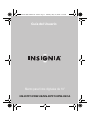 1
1
-
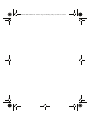 2
2
-
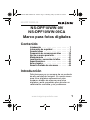 3
3
-
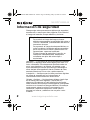 4
4
-
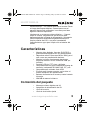 5
5
-
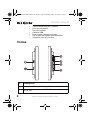 6
6
-
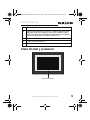 7
7
-
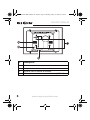 8
8
-
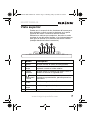 9
9
-
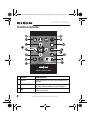 10
10
-
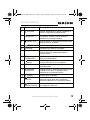 11
11
-
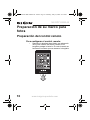 12
12
-
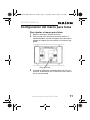 13
13
-
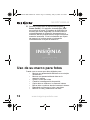 14
14
-
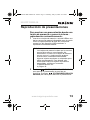 15
15
-
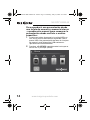 16
16
-
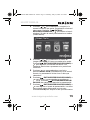 17
17
-
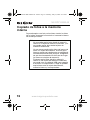 18
18
-
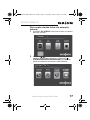 19
19
-
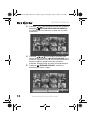 20
20
-
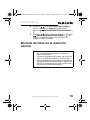 21
21
-
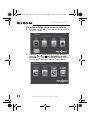 22
22
-
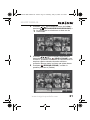 23
23
-
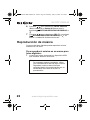 24
24
-
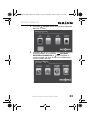 25
25
-
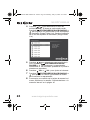 26
26
-
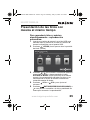 27
27
-
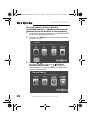 28
28
-
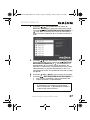 29
29
-
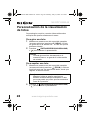 30
30
-
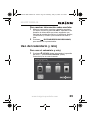 31
31
-
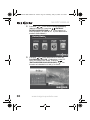 32
32
-
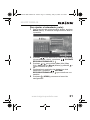 33
33
-
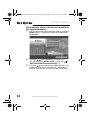 34
34
-
 35
35
-
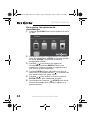 36
36
-
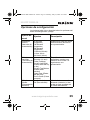 37
37
-
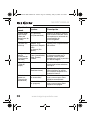 38
38
-
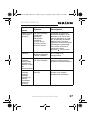 39
39
-
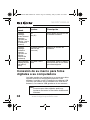 40
40
-
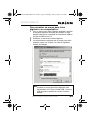 41
41
-
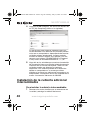 42
42
-
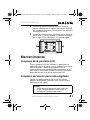 43
43
-
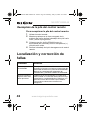 44
44
-
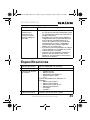 45
45
-
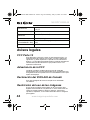 46
46
-
 47
47
-
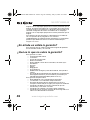 48
48
-
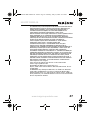 49
49
-
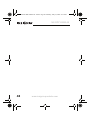 50
50
-
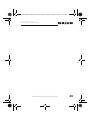 51
51
-
 52
52
Insignia NS-DPF10WW-09 Manual de usuario
- Categoría
- Marcos de fotos digitales
- Tipo
- Manual de usuario
Insignia NS-DPF10WW-09 es un marco para fotos digital que te permite ver tus fotos favoritas en una pantalla LCD clara y brillante de 10 pulgadas. Puedes insertar una tarjeta de memoria o una unidad USB para ver las fotos. También puedes copiar fotos de la tarjeta de memoria a la memoria interna del marco. Con el control remoto incluido, puedes iniciar una presentación de fotos, reproducir música o mostrar un reloj y un calendario.
Artículos relacionados
-
Insignia NS-DPF8WW-09 Manual de usuario
-
Insignia NS-DSC7S09 Manual de usuario
-
Insignia NS-DPF10WW-09 guía de instalación rápida
-
Insignia NS-2A10S Manual de usuario
-
Insignia NS-DPF8TR guía de instalación rápida
-
Insignia NS-DPF10WW-17 Guía del usuario
-
Insignia NS-DKEYBL09 Manual de usuario
-
Insignia NS-CNV20 Manual de usuario
-
Insignia NS-DPF08WW-16 Manual de usuario
-
Insignia Digital Photo Frame NS-DPF10A Manual de usuario